 Nach Ansicht von Web-Erfinder Tim Berners-Lee dient ein Gerät, das seinem Anwender kein Recht auf Root-Zugriff – also volle Administratorrechte – einräumt einem fremden Herrn. “Das Recht auf Root ist das Recht, Dinge zu speichern, die so laufen, wie Sie es wollen.” Demnach dürfte Berners-Lee die von Android-Entwickler Chainfire bereitgestellten Varianten von CF-Auto-Root willkommen heißen. Damit lassen sich die von Google vertriebenen Nexus-Geräte unter Android 5.0 Lollipop entsperren, sodass Anwender ihr Gerät vollständig kontrollieren können. Allein für das Nexus 4 und das Nexus 5 wurde CF-Auto-Root bereits mehr als eine Millionen Mal heruntergeladen.
Nach Ansicht von Web-Erfinder Tim Berners-Lee dient ein Gerät, das seinem Anwender kein Recht auf Root-Zugriff – also volle Administratorrechte – einräumt einem fremden Herrn. “Das Recht auf Root ist das Recht, Dinge zu speichern, die so laufen, wie Sie es wollen.” Demnach dürfte Berners-Lee die von Android-Entwickler Chainfire bereitgestellten Varianten von CF-Auto-Root willkommen heißen. Damit lassen sich die von Google vertriebenen Nexus-Geräte unter Android 5.0 Lollipop entsperren, sodass Anwender ihr Gerät vollständig kontrollieren können. Allein für das Nexus 4 und das Nexus 5 wurde CF-Auto-Root bereits mehr als eine Millionen Mal heruntergeladen.
Dadurch ist es beispielsweise möglich, vorinstallierte Crapware des Herstellers rückstandlos zu löschen. Das spart nicht nur Speicherplatz, sondern verneidet auch die Anzeige von zukünftigen Update-Hinweisen der sowieso nicht genutzten Programme. Nur mit Root-Zugriff ist es möglich, eine Firewall zu installieren, um damit den Datenverkehr zur kontrollieren. Auch lässt sich die Datensammelleidenschaft zahlreicher Apps effektiv beschneiden. Ein vollständiges Backup ist mit Root ebenfalls möglich. Außerdem sind die Möglichkeiten zur Anpassung von Android nahezu unerschöpflich, sodass man sich ein auf die eigenen Bedürfnisse zugeschnitten Systems zusammenstellen kann. Man ist also wieder Herr im Haus und hängt nicht am Tropf eines Herstellers.
Andererseits besteht durch den Root-Zugriff prinzipiell die Möglichkeit, dass Malware deutlich größeren Schaden anrichten kann. Allerdings bietet die App SuperSU, die ebenfalls von Chainfire stammt und durch CF-Auto-Root mitinstalliert wird, eine Steuerung zur Vergabe von Root-Rechten. Im Prinzip funktioniert das in etwa wie die Benutzerkontensteuerung unter gängigen Desktop-Betriebssystemen. Für versierte Anwender sollten Root-Rechte somit kein zusätzliches Sicherheitsrisiko schaffen.
 Mit SuperSU lassen sich Root-Rechte verwalten. Eine vollständige Deinstallation des Root-Zugriffs ist ebenfalls möglich (Bild: ZDNet.de).
Mit SuperSU lassen sich Root-Rechte verwalten. Eine vollständige Deinstallation des Root-Zugriffs ist ebenfalls möglich (Bild: ZDNet.de).
Voraussetzungen für die Installation von CF-Auto-Root
Für die Realisierung des Root-Zugriffs mit CF-Auto-Root muss auf den Geräten der USB-Debugmodus aktiviert werden. Dieser lässt sich über Einstellungen – Entwickleroptionen, die allerdings erst sichtbar sind, wenn zuvor 7 mal auf die Build-Nummer (Einstellungen – Über das Tablet/Telefon) geklickt wurde, einschalten. Die Verbindung mit dem an den Rechner angeschlossenem Gerät muss außerdem autorisiert werden. Hierfür erscheint ein entsprechender Hinweis auf dem Nexus. Unter Windows müssen außerdem die ADB-USB-Treiber installiert werden.
HINWEIS: CF-Auto-Root öffnet den ab Werk geschlossenen Bootloader. Das hat zur Folge, dass ein Reset des Geräts durchgeführt wird, durch den sämtliche Daten und Einstellungen verloren gehen. Ist der Bootloader bereits entsperrt, bleiben die Daten erhalten.
Hilfreich ist auch die Installation des ADB-Tools, das sich entweder über das Android SDK oder die von XDA-Entwickler shimp208 stammende abgespeckte Version minimal_adb_fastboot_v1.2_setup.exe installieren lässt. Ist das Gerät am Rechner angeschlossen, die ADB-USB-Treiber installiert und der USB-Debugmodus aktiviert, kann man über den Kommandozeilenbefehl adb devices überprüfen, ob das Nexus korrekt angesprochen wird. Die Ausgabe des Befehls sollte wie folgt aussehen:
Bootloader starten
Wird das Nexus korrekt erkannt, aktiviert man mit adb reboot-bootloader den Bootloader. Liegt adb nicht vor, kann man das Gerät folgendermaßen in den Bootloader starten. Gerät vom Rechner trennen und ausschalten. Anschließend beide Lautstärke-Tasten und Power-Taste gleichzeitig drücken und warten bis das Bootloader-Menü erscheint.
 Nexus 5: Für das Rooten mit CF-Auto-Root muss auf dem Gerät der Bootloader gestartet sein (Bild: ZDNet.de).
Nexus 5: Für das Rooten mit CF-Auto-Root muss auf dem Gerät der Bootloader gestartet sein (Bild: ZDNet.de).
CF-Auto-Root starten
Nun wechselt man in das Verzeichnis, in das man die CF-Auto-Root-Datei (Downloads siehe unten) entpackt hat. Mit dem Befehl root-windows.bat wird der Prozess unter Windows gestartet. CF-Auto-Root enthält auch Shell-Skripts für Linux (./root-linux.sh) und OS X (./root-mac.sj), sodass man das Rooten auch mit diesen Betriebssystemen durchführen kann.
Die Befehlsausgabe unter Windows sieht wie folgt aus.
An dieser Stelle nochmals der Hinweis, dass, sofern der Bootloader nicht entsperrt ist, sämtliche Daten und Einstellungen verloren gehen. Ist der Bootloader bereits entsperrt, erscheint der Hinweis FAILED (remote: Already Unlocked). Nachdem CF-Auto-Root den Bootloader entsperrt respektive überprüft hat, ob er bereits entsperrt ist, startet das Gerät neu. Auf dem Bildschirm sind jetzt die einzelnen Befehle des Root-Vorgangs sowie ein roter Androide zu sehen. Anschließend startet das Gerät automatisch. Der Root-Prozess ist abgeschlossen und der Anwender hat die volle Kontrolle über sein Gerät.
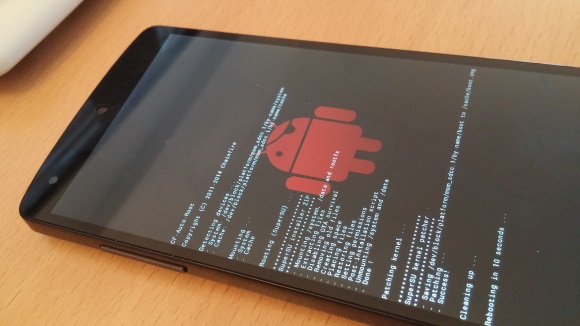 Während der Durchführung des Root-Vorgangs sind auf dem Bildschirm die Befehlsabfolge sowie ein roter Androide zu sehen. Die Prozedur dauert weniger als eine Minute. Anschließend startet das Gerät automatisch (Bild: ZDNet.de).
Während der Durchführung des Root-Vorgangs sind auf dem Bildschirm die Befehlsabfolge sowie ein roter Androide zu sehen. Die Prozedur dauert weniger als eine Minute. Anschließend startet das Gerät automatisch (Bild: ZDNet.de).
Downloads
CF-Autoroot für Nexus-Geräte mit Android 5.0 Lollipop |
|||||||
| Modell | Name | Device | Plattform | Build ID | Android | Größe (Bytes) | Link |
|---|---|---|---|---|---|---|---|
| Nexus 4 | occam | mako | msm8960 | LRX21T | 5.0 | 11.490.206 | Download |
| Nexus 5 | hammerhead | hammerhead | msm8974 | LRX21O | 5.0 | 12.871.103 | Download |
| Nexus 6 | shamu | shamu | msm8084 | LRX21O | 5.0 | 12.400.491 | Download |
| Nexus 7 Wifi (2012) | nakasi | grouper | tegra3 | LRX21P | 5.0 | 10.271.689 | Download |
| Nexus 7 Wifi (2013) | razor | flo | msm8960 | LRX21P | 5.0 | 12.266.508 | Download |
| Nexus 9 | volantis | flounder | tegra132 | LRX21L | 5.0 | 12.576.061 | Download |
| Nexus 10 | mantaray | manta | exynos5 | LRX21P | 5.0 | 9.983.659 | Download |
Tools:
- ADB-USB-Treiber (nur für Windows)
- ADB (optional: entweder über minimal_adb_fastboot_v1.2_setup.exe (2,2 MByte) oder Android SDK installieren.)

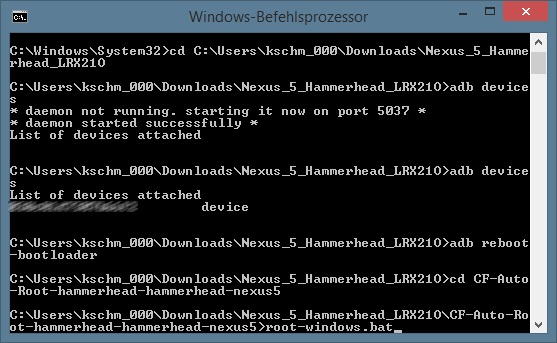
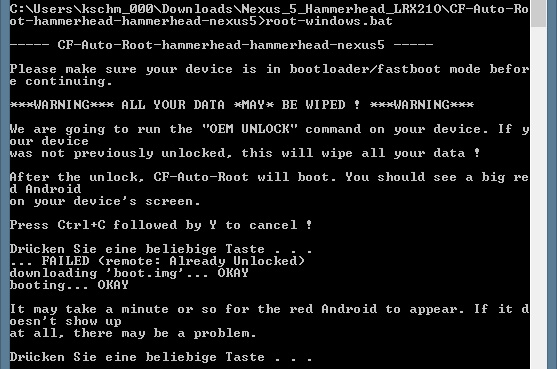
Neueste Kommentare
2 Kommentare zu Praxis: Nexus-Geräte mit Android 5.0 Lollipop mit CF-Auto-Root entsperren
Kommentar hinzufügenVielen Dank für Ihren Kommentar.
Ihr Kommentar wurde gespeichert und wartet auf Moderation.
Hallo,
ich wollte fragen, ob die obige Anleitung auch für Android 5.1.1 funktioniert? (trägt den selben Namen, weiß aber nicht was Android alles geändert hat)
Außerdem: Verlier ich die Root-Rechte, wenn ich auf Android 6.0 updaten sollte bzw. ist das Updaten überhaupt noch möglich?
Meine Frage ist, ob es möglich ist mit meinem unlock code für xperia z lolliplp 5.1.1 das Gerät zu entsperren. Alle Versuche mit und ohne Programme gescheitert zb. ADB fastboot devices Enter- fastboot -i 0x0fce oem unlock ???????????? Enter
Von der Offiziellen Website
http://developer.sonymobile.com/unlockbootloader/imei-verification/e87a216b7a65f5073453aeae00c7ec9dbcfb7e3cf8f153ec1e0d667f775288503f013ce8926fb101e06a8ce50dfd94b7995ac5d524c27a14b1cb2280e8cdbe1f/
Über eine Möglichkeit würde ich mich sehr freuen, denn alle anderen Geräte habe ich immer auf Umwegen hinbekommen.